Serveur DNS (Domain Name System) : définition et remplacement
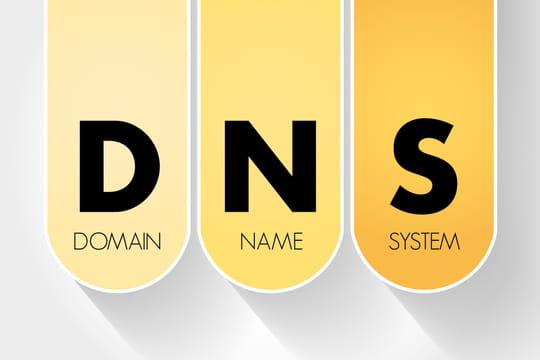
Le serveur DNS vous permet de rejoindre un site web avec une adresse IP unique à partir d'un nom de domaine. Pourquoi en changer ? Comment faire ? Quels sont les principaux DNS ? Réponses.
Qu'est-ce qu'un serveur DNS ?
Un serveur DNS (Domain Name System) propose un service de traduction de nom de domaine en adresse IP. Pour illustrer ce propos, vous pouvez le comparer à un annuaire téléphonique. Au lieu de vous fournir un numéro de téléphone en échange du nom d'un contact, il vous fournit une adresse IP à partir du nom de domaine d'un site Internet. Il joue donc un rôle crucial pour emmener les internautes qui tapent le nom d'un site dans une barre d'adresse à bon port.
Quand a été créé le DNS ?
Conçu en 1983 par Jon Postel et Paul Mockapetris, le DNS est aujourd'hui incontournable dans l'univers de la navigation sur le Web. Chaque fournisseur d'accès à Internet (FAI) dispose de ses propres serveurs DNS, avec des adresses IP qui prennent souvent la forme d'une succession de chiffres (194.158.122.10 par exemple). Le dépôt d'un nom de domaine (du type "mondomaine.com") s'effectue auprès d'un "bureau d'enregistrement" ("registrar" en anglais), organisme intermédiaire entre les demandeurs (ou titulaires) de noms de domaine, et l'ICANN (Internet Corporation for Assigned Names and Numbers), société à but non lucratif responsable de l'allocation des adresses IP dans le monde via le système des noms de domaine.
Quel est le rôle d'un DNS ?
Hormis vous fournir l'adresse IP que vous recherchez, certains serveur DNS peuvent également être utiles pour :
- améliorer vos performances de connexion
- rendre votre navigation plus fluide
- améliorer votre sécurité en empêchant l'accès aux sites infectés par des virus
- mettre en place le contrôle parental en bloquant certains contenus.
Quel est le DNS que j'utilise ?
Par défaut, les ordinateurs utilisent souvent le DNS de votre fournisseur d'accès à Internet. Pour en être certain, vous pouvez le vérifier en suivant ces étapes.
Vérifier son DNS sous Windows
Rendez-vous dans les paramètres puis dans réseau et Internet > paramètres réseau avancés > propriété du matériel et de la connexion. Une ligne serveur DNS vous permet d'identifier celui que vous utilisez.
Sous Mac
Sous iOs, il faut se rendre dans le menu Pomme > réglages système > réseau. A partir de là, il faut sélectionner un service réseau et aller dans "détails" et DNS.
Comment changer de DNS ?
Vous n'êtes pas satisfait des performances de votre DNS ou celui-ci bloque l'accès à des pages que vous souhaitez visiter ? Voici la procédure pour en changer. A noter que si vous utilisez le protocole IPV6, sous Windows ou Mac, c'est celui-là qu'il faudra sélectionner avant de procéder aux modifications ci-après.
Changer de DNS avec Windows
Une fois que vous avez rejoint "réseau et Internet" depuis les paramètres, sélectionnez le réseau que vous utilisez (wifi ou ethernet). En face de la ligne "attribution du serveur DNS", vous trouverez le bouton "modifier les paramètres DNS". Sélectionnez "manuel" au lieu d'automatique dans le menu déroulant puis activez "IPv4" et saisissez l'adresse du serveur DNS de votre choix.
Sous Mac
Une fois dans la partie "réseau" de votre Mac, cliquez sur "avancé". Vous paramétrez alors le réseau actif (ethernet ou wifi). Une nouvelle fenêtre s'ouvre, il faut cliquer sur l'onglet "DNS". Cliquez sur le bouton "+" placé à gauche de "IPv4", entrez les adresses des DNS que vous souhaitez ajouter et validez. Quand la fenêtre se referme, pensez à cliquer sur "appliquer" pour la bonne prise en compte de vos modifications. Il faut répéter toute la procédure pour les autres réseaux que vous êtes susceptible d'utiliser (wifi par exemple, si vous venez de faire le changement pour votre réseau ethernet).
Quelle alternative aux DNS par défaut ?
Google Public DNS est certainement le plus connu. Les avantages mis en avant par le géant du Web pour son utilisation sont sa rapidité grâce à la technologie Anycast qui permet à ce DNS de localiser le serveur le plus proche et une sécurité renforcée. Cloudfare est un autre DNS de renommée mondiale qui fait du respect de la vie privée son cheval de bataille. Contrairement au DNS de votre fournisseur d'accès à Internet, il ne permet pas de tracker votre adresse IP et donc votre navigation sur le Web. OpenDNS, Yandex, Quad9... sont d'autres exemples de serveurs DNS disponibles sur le marché. La plupart sont gratuits, mais chacun d'entre eux a ses spécificités.
Liste des principaux DNS
Pour identifier votre DNS par défaut ou pour en ajouter un, voici la liste des principaux serveurs DNS existants avec leurs adresses. Bien que non obligatoire, choisir un serveur DNS secondaire permet d'éviter une interruption du service en cas de panne du DNS principal ou primaire.
| Nom du serveur | DNS primaire | DNS secondaire |
| DNS SFR | 109.0.66.10 | 109.0.66.20 |
| DNS Bouygues | 194.158.122.10 | 194.158.122.15 |
| DNS Orange | 80.10.246.2 | 80.10.246.129 |
| DNS Free | 212.27.40.240 | 212.27.40.241 |
| Google Public DNS | 8.8.8.8 | 8.8.4.4 |
| Cloudfare | 1.1.1.1 | 1.0.0.1 |
Traduction du mot DNS (serveur DNS)
Système de noms de domaine. Le système de noms de domaine traduit les noms de domaine en adresse IP. The DNS converts domain names into IP addresses.
